Como limpar o histórico de imagens recentes do fundo da área de trabalho no Windows 11
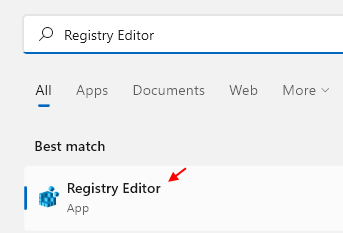
- 3901
- 320
- Loren Botsford
Recurso de personalização aprimorado do Windows 11 no sistema e isso permite que os usuários vejam o histórico recente da mudança de fundo da área de trabalho que foi feita anteriormente. Quando você vai à seção de personalização no aplicativo de configurações no sistema Windows, você pode ver várias opções e a mudança de papel de parede de fundo também é um deles. . Se você não gosta de ver isso e deseja limpar ou excluir esta história recente, continue lendo este post que o ajudará a fazer isso usando o editor de registro em detalhes.
Como limpar o histórico de imagens recentes do fundo da área de trabalho no Windows 11 usando o editor de registro
OBSERVAÇÃO : Antes de prosseguir com esse método, mantenha um backup do seu arquivo de registro para que você possa reverter de volta se algo der errado, o que pode causar danos totalmente ao seu sistema.
Etapa 1: pressione o janelas Chave no seu teclado e digite Editor de registro.
Etapa 2: então, selecione Editor de registro dos resultados da pesquisa como mostrado abaixo.
Etapa 3: Clique Sim Para continuar no prompt UAC.
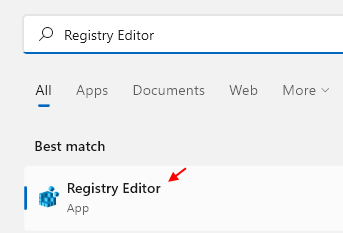
Etapa 4: copie e cole o caminho abaixo dado na barra de endereço limpa e vazia da janela do editor de registro.
Hkey_current_user \ software \ Microsoft \ Windows \ CurrentVersion \ Explorer \ Wallpapers
Etapa 5: então, acerte o Digitar chave para alcançar o Papeis de parede Chave do registro.
Etapa 6: você pode ver 5 BackgroundHistoryPath Valores de string que contêm o recente histórico de mudança de papel de parede de fundo.
Etapa 7: Para limpar ou excluir o histórico recente do papel de parede de fundo, selecione todos os valores de string do histórico de fundo que você deseja excluir pressionando e segurando Ctrl chave e clicando nele.
Excluir opção do menu de contexto, como mostrado abaixo.
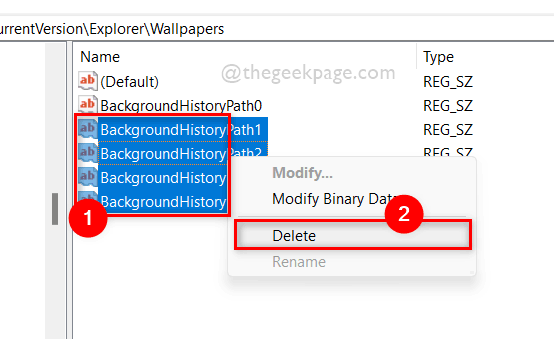
Etapa 9: Clique Sim botão na janela Confirmar Excluir, como mostrado abaixo.
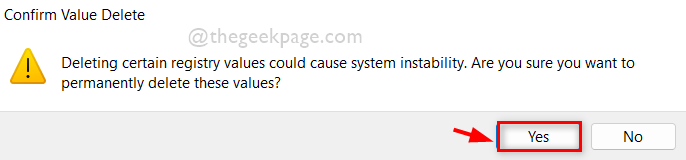
Etapa 10: Isso excluirá todos os valores de string de histórico de fundo do sistema. Portanto, a história recente será liberada.
Etapa 11: Além disso, você também pode limpar a história recente clicando duas vezes em qualquer um dos BackgroundHistoryPath Valores de string que você deseja limpar.
Etapa 12: então, altere o Dados de valor campo para - e clique OK botão para aplicar e fechar como mostrado abaixo.
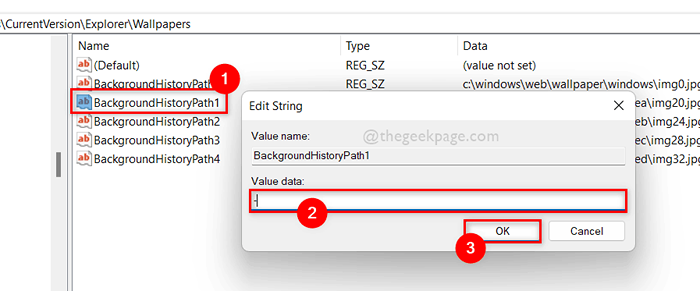
Etapa 13: faça isso com todos os BackgroundHistoryPath Valores de string que você deseja excluir ou limpar.
Etapa 14: Uma vez feito, feche a janela do editor de registro.
É isso pessoal!
Espero que este post tenha sido informativo e útil.
Por favor, deixe -nos comentários abaixo para obter esclarecimentos ou sugestões.
Obrigado pela leitura!
- « .DLL está ausente ou não encontrou erro no Windows 11/10
- Como inserir uma imagem nas folhas do Google »

